苹果手机怎么搬家到安卓
1、选择导入类型
在安卓手机上打开I 换机大师,点击“通过USB线导入”。
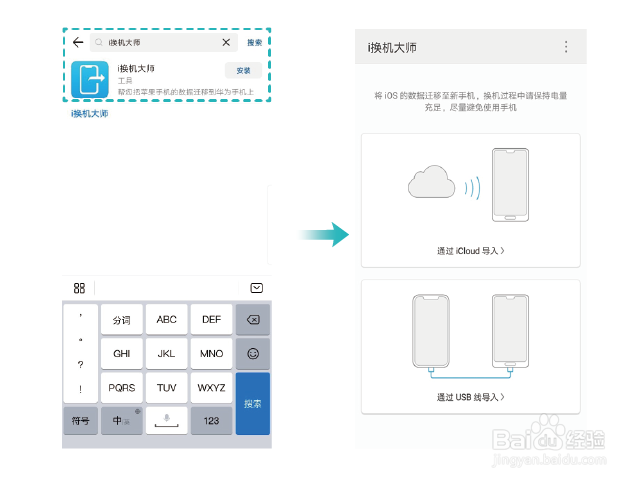
2、连接设备
再使用 iPhone数据线和OTG转接头连接设备。

3、点击开始导入
连接好设备后,直接开始数据加载,加载完成后选择要迁移的数据,并点击导入。

1、选择导入类型
打开i换机大师,点击“通过iCloud导入”。
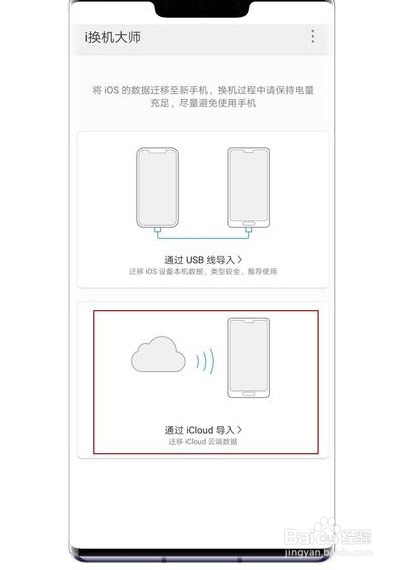
2、登录iCloud
指引输入 AppleID 和密码登录iCloud。

3、点击开始导入
选中“iCloud备份数据”中的设备,在跳出的界面挑选要备份的数据,备份完成后,点击“开始导入”即可。
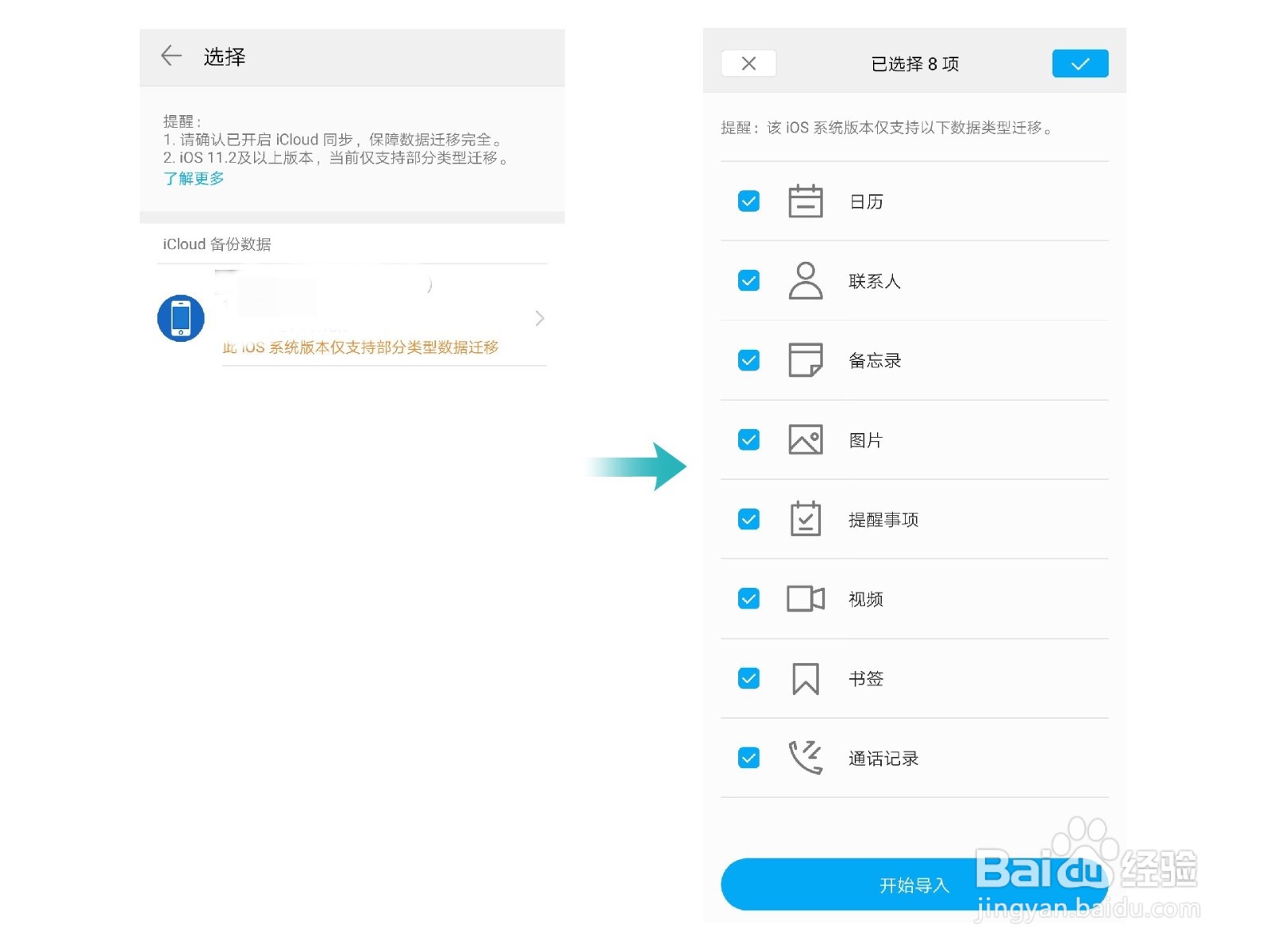
1、点击小米换机
打开设置,在设置中找到并点击“小米换机”。
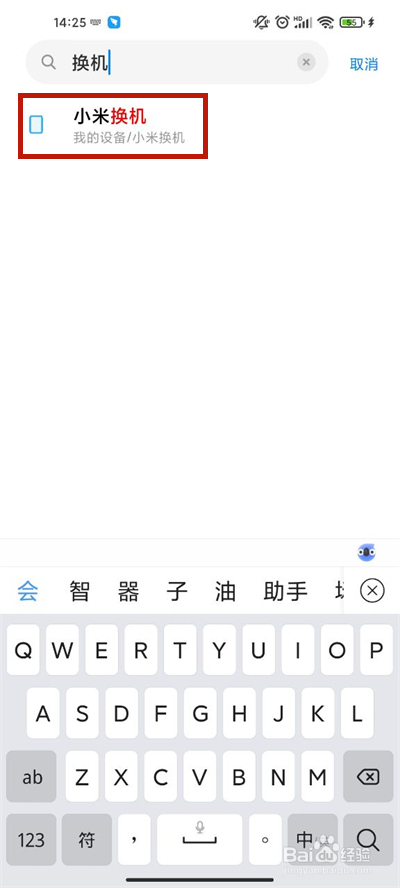
2、点击新手机
在小米换机页面,点击“新”。

3、选择类型
在跳出的选择旧手机类型的界面点击“苹果”,新手机会显示配对密码,在苹果手机中输入配对密码即可。
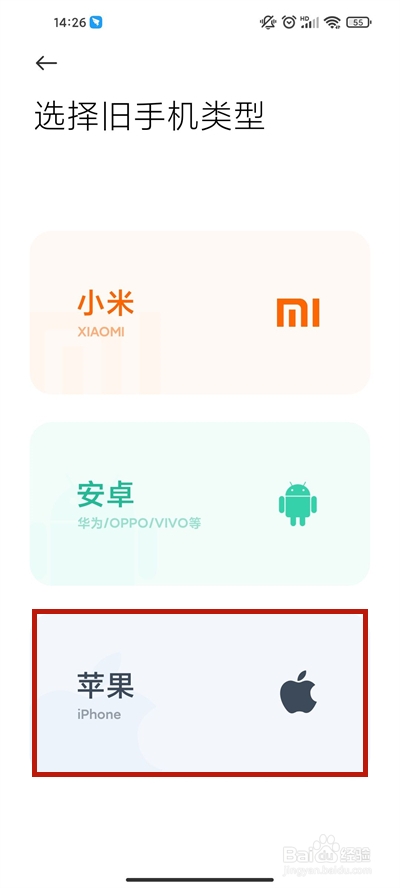
1、点击连接新手机
在旧手机上,下载并打开手机克隆,点击“连接新手机”。在新手机上,点开手机克隆,点击“这是新手机”,再点击“ipnone5及之后的手机”。
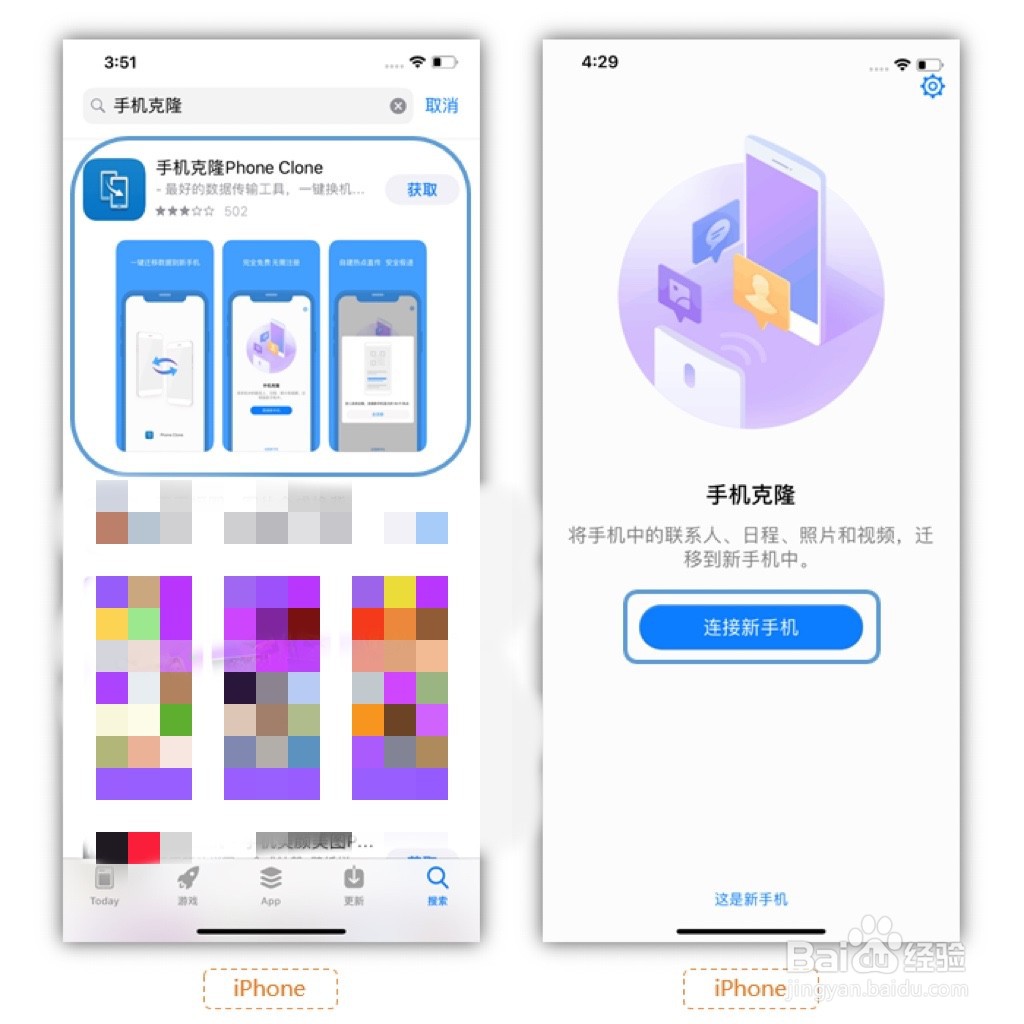
2、点击开始迁移
连接安卓手机生成的WLAN, 开始克隆。选择要迁移数据项,点击“开始迁移”,等待迁移。
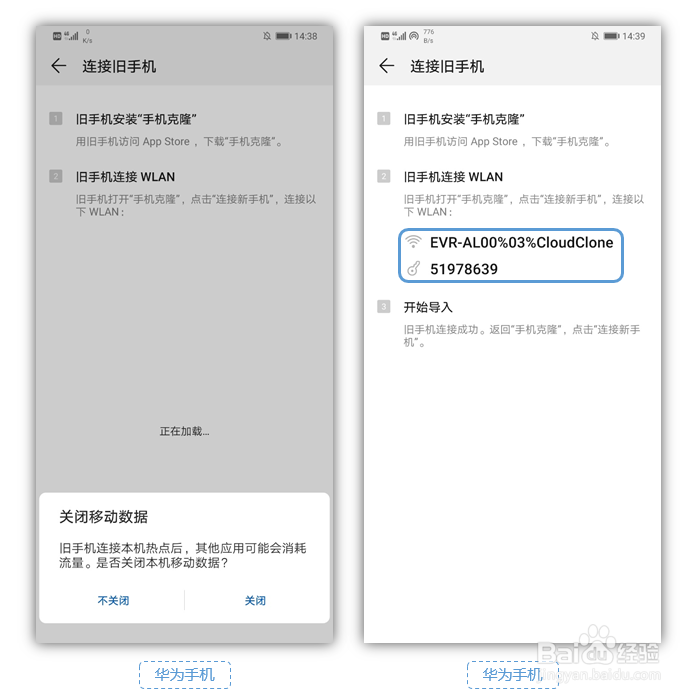
3、选择数据
在跳出的界面选择需要迁移的数据即可。
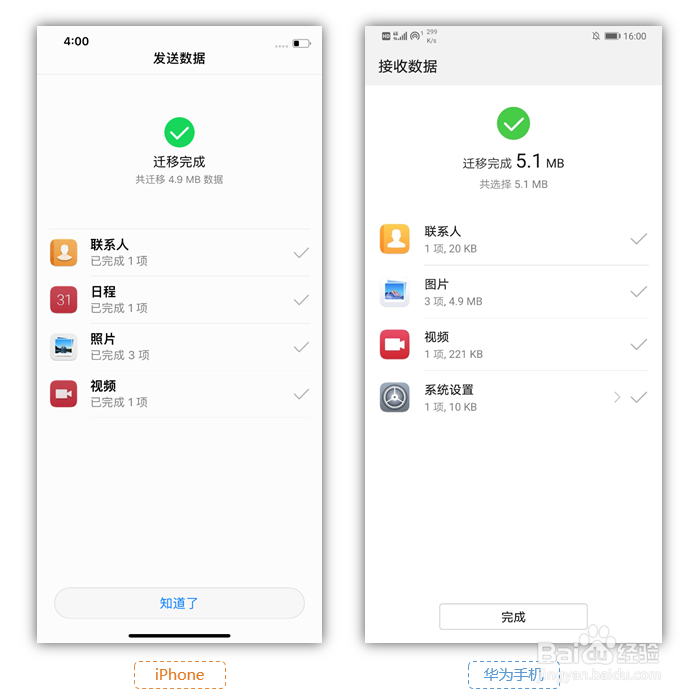
声明:本网站引用、摘录或转载内容仅供网站访问者交流或参考,不代表本站立场,如存在版权或非法内容,请联系站长删除,联系邮箱:site.kefu@qq.com。
阅读量:82
阅读量:87
阅读量:62
阅读量:88
阅读量:55